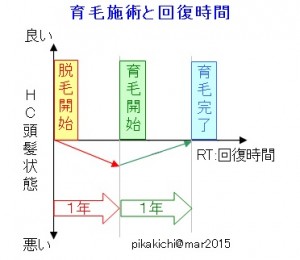2024年05月09日
ムームードメインとさくらインターネットで描く無限の可能性への扉―あなたのオンラインストーリー

ムームードメイン
ムームードメインとさくらインターネット連携の完全ガイド
イントロダクション
この記事では、ムームードメインを利用してさくらインターネットのサーバーへの接続を設定する方法について、詳細かつ丁寧に解説いたします。高速で安定したインターネット環境を求める皆様にとって、このガイドがあなたのオンラインプレゼンスをより強固なものにし、サイト運営の効率化を実現する手助けとなることを願っています。
ネームサーバー情報の設定とその重要性
ムームードメインとさくらインターネットをスムーズに連携させるためには、ネームサーバー情報の正確な設定が不可欠です。この設定により、ムームードメインが管理するドメイン名が、さくらインターネットのサーバーを指し示すようになり、あなたのウェブサイトがインターネット上で正しく認識され、アクセス可能となります。
ネームサーバー設定の変更手順
- ムームードメインのコントロールパネルへのアクセス:
- 最初に、ムームードメインのユーザーインターフェイスにログインし、「ドメイン操作」セクションから「ネームサーバ設定変更」オプションを選択します。このステップは、ウェブサイトの基盤となる重要な設定への第一歩です。
- ドメインの選択と設定の変更:
- 次に、設定を変更したいドメイン名を選び、「GMOペパボ以外のネームサーバを使用する」オプションにチェックを入れます。この選択により、さくらインターネットのネームサーバーを指定することができるようになります。
- ネームサーバー情報の入力:
- ネームサーバー1には
ns1.dns.ne.jp、ネームサーバー2にはns2.dns.ne.jpをそれぞれ入力し、入力が完了したら、水色の【ネームサーバ設定変更】ボタンをクリックして設定変更を行います。これにより、あなたのドメインはさくらインターネットのサーバーへと正しく向けられます。
- ネームサーバー1には
- 設定変更の確認:
- 設定変更後、通常は2〜3日で変更が完了し、さくらインターネットのサーバーへと無事に接続されます。変更が有効になるまで、少し時間がかかることを念頭に置いてください。
まとめとさらなるサポートへ
このガイドが、ムームードメインとさくらインターネットを利用する際の重要な設定手順を理解し、実行するための参考になれば幸いです。この連携により、あなたのウェブサイトはより高速で安定したサービスを提供し、訪問者にとって快適なブラウジング体験を実現します。設定に関する疑問や不明点がある場合は、ムームードメインのカスタマーサポートまでお気軽にお問い合わせください。ムームードメインは、あなたのオンラインストーリーが成功するためのサポートを惜しみません。あなたのウェブサイトが輝くための一歩を、今、踏み出しましょう。
ご注意:最新情報は公式サイトFAQセクションを参照してください。
参考:
FAQセクションへのアクセス方法を簡単に説明します。
ムームードメインの公式サイトにアクセスします。
上段に、「マニュアル、よくある質問、お問い合わせ、コントロールパネル」とあります。
この「よくある質問」をクリックします。
または、検索窓にキーワードを入力して検索します。

ムームードメイン
【このカテゴリーの最新記事】
-
no image
-
no image
-
no image
-
no image
-
no image
-
no image
-
no image
-
no image
-
no image
-
no image
-
no image
-
no image
-
no image
-
no image
-
no image
-
no image
-
no image
-
no image
-
no image
-
no image